
 pl
pl  English
English  Español
Español  中國人
中國人  Tiếng Việt
Tiếng Việt  Deutsch
Deutsch  Українська
Українська  Português
Português  Français
Français  भारतीय
भारतीय  Türkçe
Türkçe  한국인
한국인  Italiano
Italiano  Gaeilge
Gaeilge  اردو
اردو  Indonesia
Indonesia Po zainstalowaniu CCProxy na komputerze można od razu korzystać z niego z domyślnymi ustawieniami. Niemniej jednak szczegółowe ustawienia konfiguracyjne pozwolą zwiększyć komfort korzystania z serwera proxy i jego wydajność.
Uruchom program. W głównym oknie CCProxy zobaczysz sekcję "Opcje". Przejdź do niej, aby dokonać szczegółowej konfiguracji.
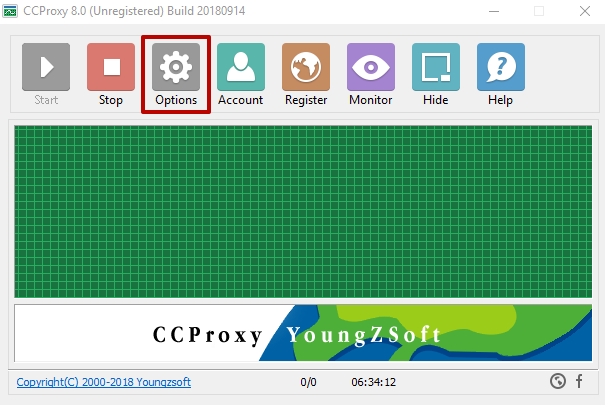
Postępuj zgodnie z poniższymi instrukcjami:
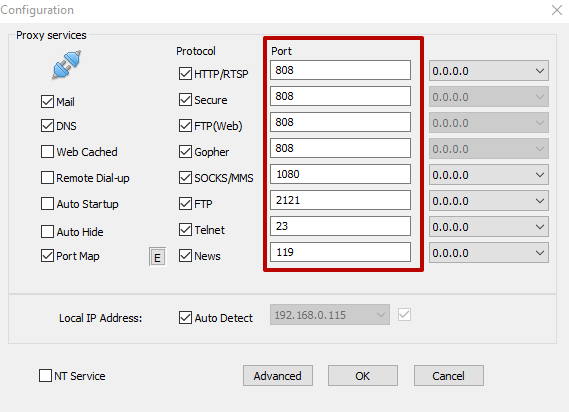
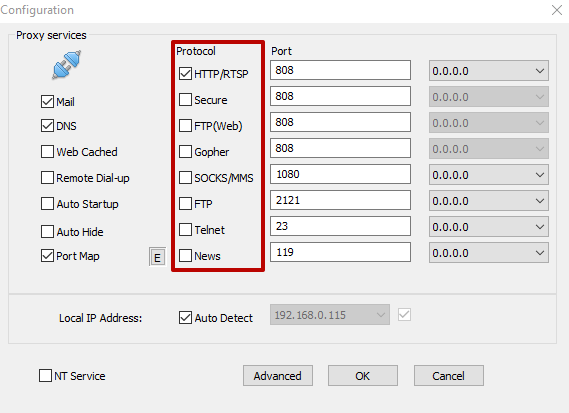
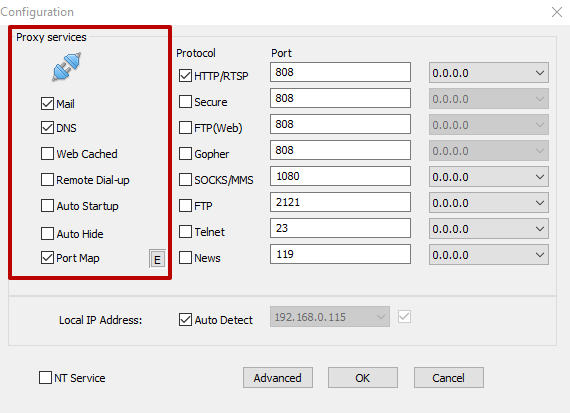
System jest już gotowy do uruchomienia, ale jeśli nie utworzysz ograniczeń dotyczących korzystania z serwera, każdy będzie mógł korzystać z proxy razem z Tobą.
Aby serwer nie mógł być używany przez innego użytkownika, należy utworzyć specjalną przepustkę. Odbywa się to w następujący sposób:
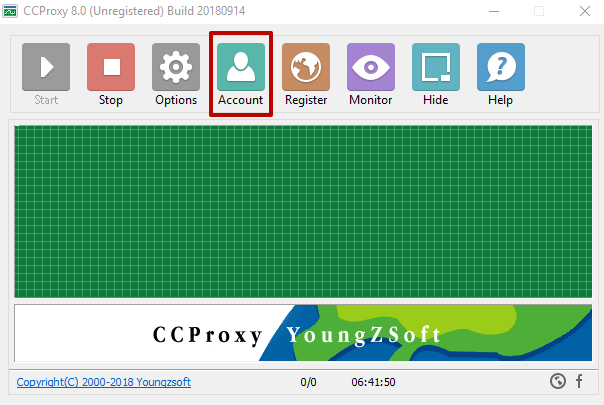
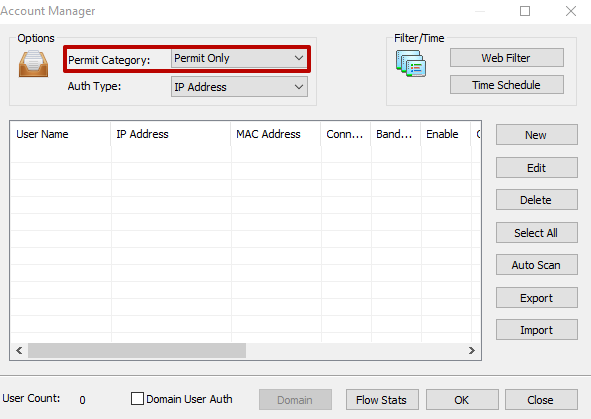
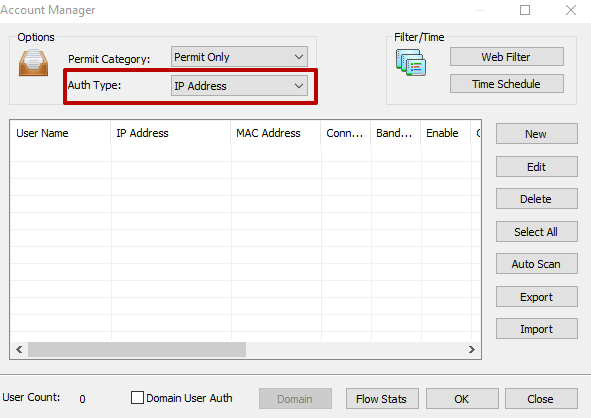
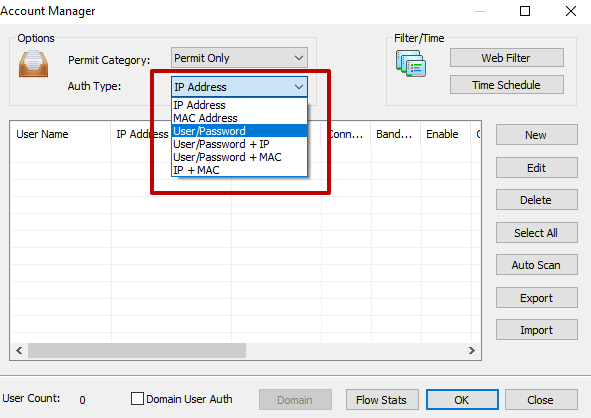
Istnieje 6 możliwych typów autoryzacji:
Jeśli wolisz autoryzację za pomocą adresu IP, adresu MAC lub obu z nich, możesz znaleźć te wartości, klikając ikonę pytania. Znajduje się ona obok pola wprowadzania danych.
Po wybraniu odpowiedniego formatu autoryzacji kliknij przycisk "Nowy", a następnie otworzy się nowe okno z ustawieniami użytkownika.
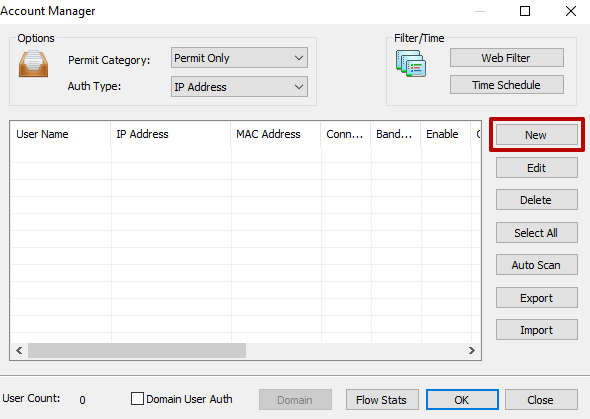
Zobaczysz w nim określone pola w zależności od wybranego typu autoryzacji. Wypełnij tylko główne pole, pozostałe linie nie mogą być dotykane. Jeśli wybrałeś autoryzację przez IP, wprowadź tylko adres IP w odpowiednim polu. Jeśli login i hasło, wprowadź te dane itp.
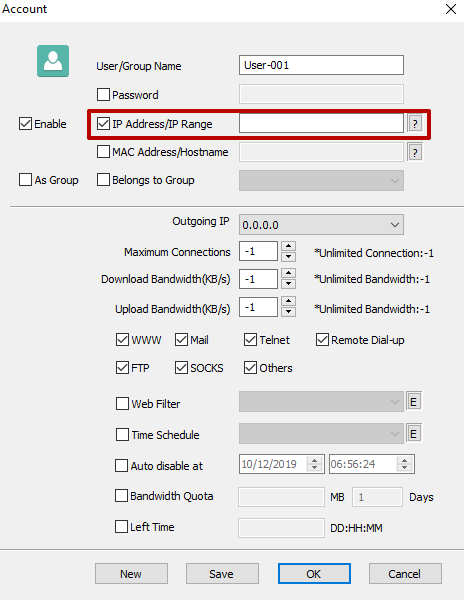
Program umożliwia ustawienie ograniczeń w korzystaniu z protokołów dla każdego użytkownika z osobna. Można również ustawić określoną liczbę połączeń jednocześnie i prędkość dostępu.
Po zakończeniu wprowadzania ustawień użytkownika kliknij przycisk "Zapisz".
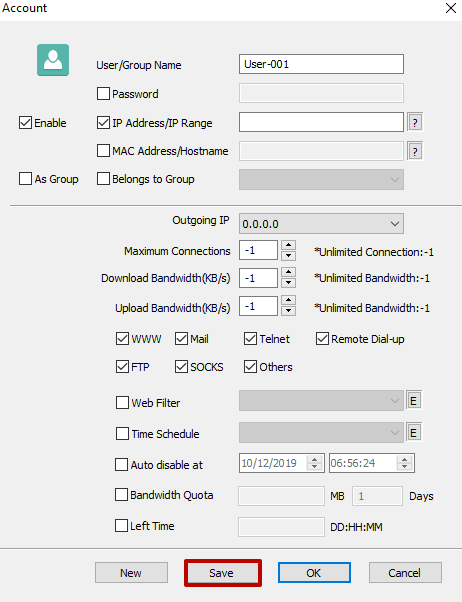
Jeśli chcesz utworzyć kolejnego użytkownika, kliknij "Nowy". Po zakończeniu konfiguracji kliknij "OK".
Aby użytkownik mógł korzystać z serwera proxy, musi skonfigurować go w ustawieniach przeglądarki IP:PORT, gdzie IP to adres IP komputera, a PORT to wartość ustawiona w opcjach wymaganego protokołu. Oznacza to, że w przypadku HTTP dane te będą wyglądać mniej więcej tak: 99.199.199.99:8080.
Aby znaleźć niezbędny parametr w ustawieniach przeglądarki, wpisz "proxy" w oknie wyszukiwania.
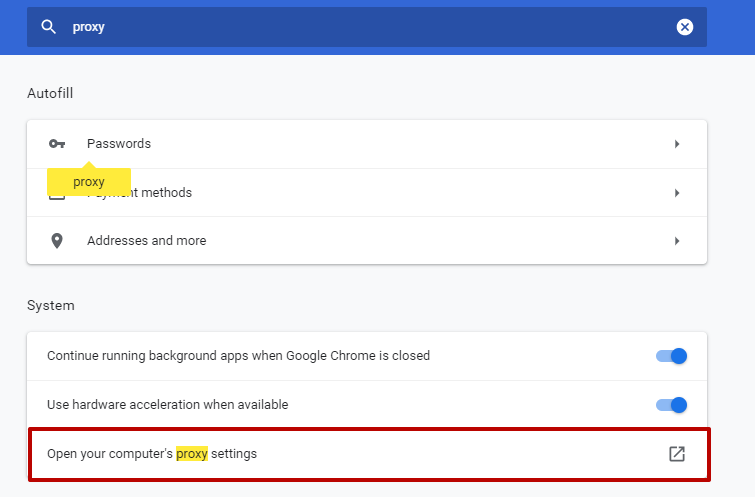
Następnie system przekieruje Cię do ustawień proxy na komputerze. Jeśli masz system Windows, wyskakujące okienko będzie wyglądać jak na poniższym obrazku. Kliknij suwak, aby włączyć korzystanie z serwera proxy.
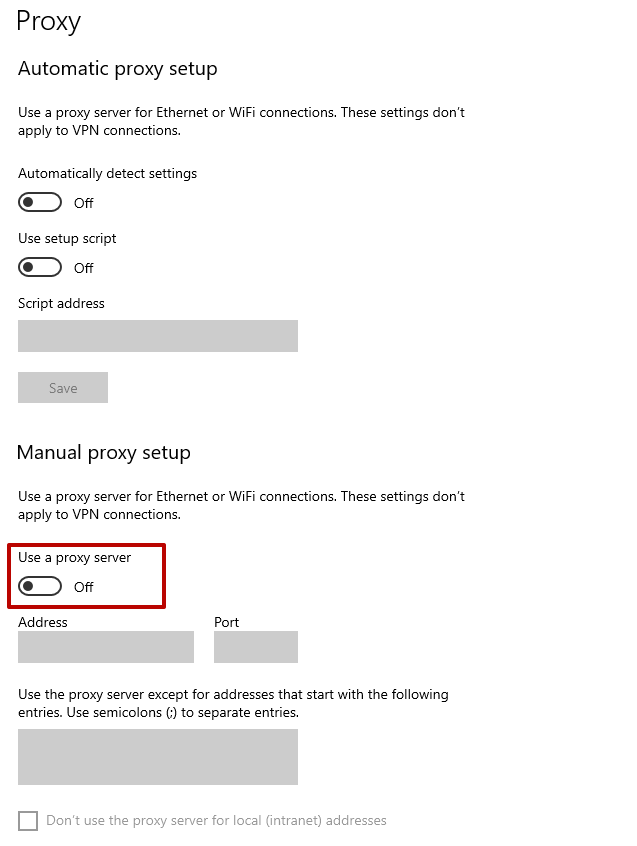
Wprowadź wymagane dane w odpowiednich polach.
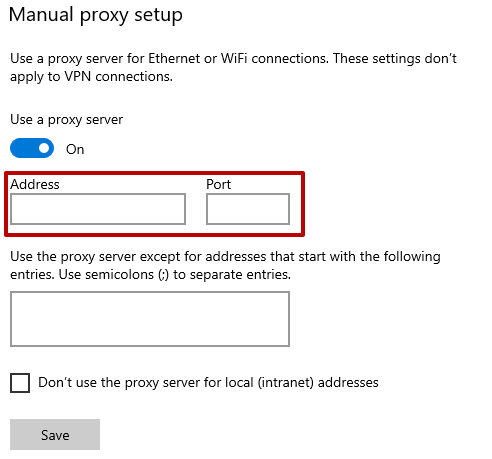
Adres IP i port (w zależności od używanego protokołu) serwera proxy można wyświetlić w programie CCProxy w menu "Opcje".
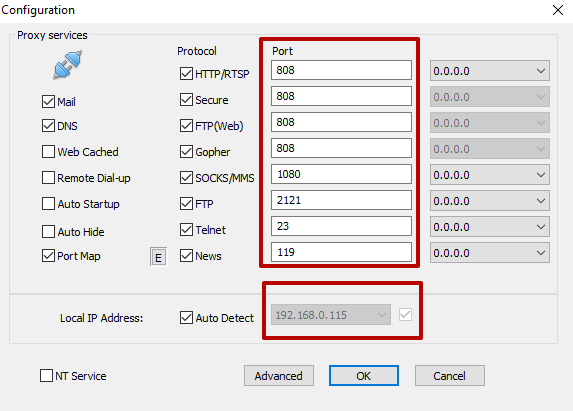
Komentarze: 0